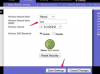Wanneer u Ubuntu op uw computer installeert, wordt deze geleverd met een standaard open-source kantoorsoftwarepakket. In oudere versies van Ubuntu was dit OpenOffice.org; in nieuwere versies vanaf het moment van publicatie is dit LibreOffice. LibreOffice heeft ingebouwde mogelijkheden waarmee u PDF-bestanden kunt importeren in een bewerkbare omgeving en ze kunt opslaan als .doc en andere bestandsindelingen.
Stap 1
Start LibreOffice. LibreOffice is het pictogram op het dock dat eruitziet als een papier met blauwe letters erop, en het is standaard op het dock geïnstalleerd in de Unity-interface. Als u de klassieke Ubuntu-interface gebruikt, klikt u op het menu "Toepassingen", plaatst u de muisaanwijzer op het submenu "Office" en klikt u op de toepassing "LibreOffice Documents".
Video van de dag
Stap 2
Klik op het menu "Bestand", klik vervolgens op de optie "Openen" of druk op "Control" op uw toetsenbord en houd deze ingedrukt totdat u op de "O"-toets drukt. Navigeer door de mappen op uw computer totdat u het PDF-bestand vindt dat u naar een DOC-bestand wilt converteren. Dubbelklik op het PDF-bestand om het te openen.
Stap 3
Sta LibreOffice toe om het bestand naar een bewerkbare indeling te converteren.
Stap 4
Klik op "Bestand" en "Opslaan als". Het venster dat de standaardmap voor het opslaan van bestanden aangeeft, verschijnt. Breng eventuele aanpassingen aan in de map waarin u het bestand wilt opslaan en kies het .doc-bestandstype in het vervolgkeuzemenu. Druk op de knop "Opslaan".
Tip
Als u een oudere versie van Ubuntu gebruikt met OpenOffice.org als standaard geïnstalleerd, download dan de Oracle PDF-extensie waarmee u PDF-bestanden op dezelfde manier als LibreOffice kunt importeren. Klik op het menu "Extra" en open de "Extension Manager" om de PDF-extensie van Oracle te downloaden. U kunt het ook rechtstreeks downloaden van de website van Oracle (zie bronnen).